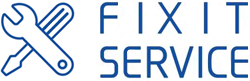Как заменить дисплей на iPhone 4S
Это руководство поможет вам заменить треснувшую переднюю панель на iPhone 4S или сломанный дисплей.
Кликните по картинке для увеличения изображения.
Шаг 1 — Задняя панель
* Прежде чем разбирать iPhone, убедитесь, что он выключен.
* Выкрутите два винта, находящихся рядом с разъемом док-станции.
Шаг 2
* Сдвиньте заднюю панель к верхнему краю iPhone.
* Крышка сдвинется примерно на 2 мм.
Шаг 3
* Снимите заднюю панель, соблюдая осторожность, чтобы не повредить пластиковые зажимы.
Шаг 4 — Аккумулятор
* Выкрутите два отмеченных на фото винта, фиксирующих разъем аккумулятора на материнской плате.
Шаг 5
* С помощью пинцета отсоедините контакт рядом с разъемом аккумулятора.
* При последующей сборке не забудьте обезжирить контакт.
Шаг 6
* С помощью тонкого пластикового инструмента осторожно извлеките разъем аккумулятора из гнезда материнской платы.
Шаг 7
* Аккуратно подцепите аккумулятор, вставив инструмент между ним и корпусом в нижнем левом углу смартфона.
* Продвигайте инструмент вдоль правого края аккумулятора, приподнимая его в нескольких местах для того, чтобы полностью отделить его от корпуса.
Шаг 8
* Потяните за выступающий пластиковый язычок, чтобы извлечь аккумулятор.
* Извлеките аккумулятор.
Шаг 9 — Кабель разъема док-станции.
* Выкрутите два отмеченных на фото винта, фиксирующих защитную пластину разъёма нижнего шлейфа.
*Снимите металлическую защитную пластину
Шаг 10
*С помощью тонкого пластикового инструмента извлеките разъем нижнего шлейфа из гнезда материнской платы.
Шаг 11
* Отделите шлейф от материнской платы.
Шаг 12
* С помощью тонкого пластикового инструмента отсоедините кабель Wi-Fi антенны от разъема материнской платы.
* Расположите кабель Wi-Fi антенны так, чтобы он не касался металлических фиксаторов.
Шаг 13 — Задняя камера
* При необходимости, удалите с помощью пинцета наружное пластиковое кольцо, расположенное над модулем вспышки задней камеры.
Шаг 14
* Выкрутите четыре указанных на фото винта, фиксирующих защитную пластину на материнской плате.
Шаг 15
* С помощью тонкого пластикового инструмента освободите язычки защитной пластины из гнёзд экрана материнской платы.
* Приподнимите верхний край защитной пластины и отделите её от смартфона.
Шаг 16
* С помощью тонкого пластикового инструмента извлеките разъем задней камеры из гнезда материнской платы
* Будьте аккуратны, не повредите другие компоненты, расположенные рядом.
* Извлеките заднюю камеру из смартфона.
Шаг 17 — SIM-карта
* Чтобы извлечь SIM-карту, воспользуйтесь инструментом для извлечения SIM-карты или скрепкой.
*Извлеките SIM-карту и держатель.
Шаг 18 — Материнская плата
*Извлеките пять выделенных на фото разъемов, расположенных в верхней части материнской платы.
* Для извлечения разъемов воспользуйтесь тонким пластиковым инструментом, аккуратно приподнимите соединения и извлеките из гнезд материнской платы.
* Будьте аккуратны, не повредите мелкие компоненты подложки.
Шаг 19
* Выкрутите 1,5 мм. винт, указанный на фото, размещенный рядом с разъемом наушников.
Шаг 20
* Приподнимите небольшой заземляющий зажим и извлеките из смартфона.
Шаг 21
* Воспользуйтесь отверткой и выкрутите 4,8 мм. винт, расположенный рядом с гнездом для подключения наушников.
Шаг 22
* С помощью тонкого пластикового инструмента отсоедините wi-fi антенну от материнской платы.
Шаг 23
* Поднимите темную ленту, закрывающую винт.
* Выкрутите винт.
Шаг 24
* Выкрутите винты, указанные на фото.
Шаг 25
* Аккуратно поднимите материнскую плату со стороны полифонического модуля и продвиньте ее от верхнего угла смартфона.
* Извлеките материнскую плату.
* Перед последующей сборкой обезжирьте все точки соединения металлических контактов.
Шаг 26
* Не потеряйте небольшую заземляющую деталь, расположенную рядом с кнопкой питания.
Шаг 27 — Вибромотор
* Вставьте тонкий пластиковый инструмент между вибромотором и краем смартфона.
* Приподнимите вибромотор и освободите его из креплений.
* Извлеките вибромотор.
Шаг 28 — Полифонический модуль
* Выкрутите два винта, расположенные по бокам полифонического модуля.
Шаг 29
* Извлеките небольшой пластиковый держатель, расположенный под винтом вблизи разъема док-станции.
Шаг 30
* Извлеките полифонический модуль из смартфона.
* Перед последующей сборкой полифонического модуля, убедитесь, что заземляющие контакты Wi-Fi установлены ниже выступа металлического корпуса iPhone, как показано на фото.
* Перед сборкой не забудьте обезжирить все точки касания заземляющих контактов антенны Wi-Fi и корпуса смартфона.
Шаг 31 — Дисплей
* Извлеките небольшие темные пробки, расположенные по углам дисплея.
Шаг 32
* Выкрутите указанный на фото винт, фиксирующий дисплей в области кнопки питания.
Шаг 33
* Выкрутите указанный на фото винт, расположенный рядом с гнездом для подключения наушников.
Шаг 34
* Выкрутите указанный на фото винт, расположенный в области нижнего микрофона.
Шаг 35
* Выкрутите указанный на фото винт, находящийся рядом с разъемом док-станции.
Шаг 36
* Ослабьте, буквально на пол-оборота, три винта, расположенные вдоль кнопок громкости.
* Нет необходимости полностью выкручивать эти винты. При последующей установке дисплея удостоверьтесь, что шайбы плотно прилегают к головкам винтов, как показано на фото.
Шаг 37
* Ослабьте, буквально на пол-оборота, три винта, расположенные на противоположной стороне смартфона.
Шаг 38
* С помощью тонкого пластикового инструмента аккуратно приподнимите дисплей по всему периметру.
* Снимите дисплей.
* Перед последующей установкой дисплея на корпус удостоверьтесь, что контакты графического планшета и дисплея полностью входят в разъемы во внешнем корпусе.
* Не забудьте переподключить кнопку Home со старого дисплея на новый.
* После замены дисплея предохраните его от повреждений с помощью защитной пленки.
При последующей сборке смартфона выполните эти же действия в обратном порядке.
Как разблокировать Android — несколько способов
Всё о телефонных аккумуляторах — типы, особенности и правила подзарядки
В телефоне Samsung не включается экран (перестал работать дисплей)
Замена экрана/матрицы ноутбука в Санкт-Петербурге
В iPhone не работает сенсор (тачскрин) — обращайтесь к нам в сервисный центр!
Не работает дисплей iPhone – наши мастера это исправят!